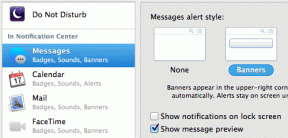7 најбољих начина да поправите да Алека не реагује на гласовне команде
Мисцелланеа / / June 28, 2022
Неколико паметних звучника интегрише гласовне асистенте, а неки од њих често подржавају више од једног. Неки звучници могу имати Гоогле помоћник, неки можда имају Амазон Алека, а Аппле-ови ХомеПод-ови имају Сири. Без обзира ког помоћника користите, они су погодни за обављање задатака користећи само ваш глас.

Понекад ваш паметни звучник не одговара на ваша питања. Можете питати Алексу какво је време напољу, али нећете добити никакав одговор заузврат. Надмашује сврху поседовања гласовног асистента, зар не? Ако сте се суочили са овим проблемом на свом звучнику, ево најбољих начина на које можете да поправите да Алека не реагује на гласовне команде.
1. Уверите се да ваша Ви-Фи веза ради
Амазон Ецхо звучник се ослања на исправну Ви-Фи везу да би исправно функционисао. Звучник не може да комуницира са Амазоновим серверима да би обрадио ваше упите без стабилне интернет везе. Као резултат тога, Алека можда неће моћи да одговори на ваше питање или да обради захтев.

Поново покрените Ви-Фи рутер ако је ваша интернетска веза у реду, али се звучник и даље не повезује на њега.
2. Говорите док сте ближе говорнику
Амазон Ецхо уређај има више микрофона за откривање вашег гласа из више углова и неколико соба даље. Међутим, неки звучници можда немају толико микрофона или микрофони можда неће радити тако ефикасно због амбијенталне буке или других сметњи.
Да бисте ово тестирали, приближите се звучнику, а затим покушајте да дате команду да видите да ли ћете добити одговор.
3. Искључите и укључите микрофоне
Можете искључити микрофоне на већини паметних звучника. То спречава звучник да непрекидно слуша како би случајно активирао звучник или осетљиве разговоре. Ако сте искључили микрофоне на свом звучнику, можда сте заборавили да их укључите. Или, може се десити да су микрофони остали искључени иако сте притиснули физичко дугме.
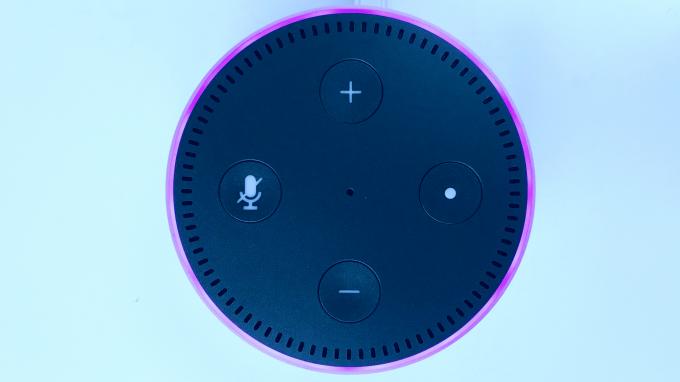
Да бисте ово решили, само поново искључите микрофоне и укључите их на паметном звучнику. Можете притиснути дугме за искључивање звука на звучнику након чега би требало да видите црвени прстен или светло. Поново притисните дугме за искључивање звука да бисте укључили микрофон.
4. Прекините везу са својим Амазон налогом и додајте га још једном
Док подешавате Амазон Ецхо звучник, звучник ће од вас тражити да га повежете са својим Амазон налогом преко Алека апликације. Додавање вашег Амазон налога је неопходно да бисте га користили као паметни звучник. Да бисте били сигурни да нема проблема са вашим Амазон налогом, добра је идеја да се одјавите и поново пријавите на њега. Ево како.
Корак 1: Отворите апликацију Алека на свом паметном телефону.

Корак 2: Дођите до картице Уређаји помоћу реда на дну екрана.

Корак 3: Додирните Ецхо & Алека.

4. корак: Изаберите Ецхо уређај који желите да повежете на другу мрежу.

5. корак: Затим додирните икону Подешавања у горњем десном углу апликације.

Корак 6: Померите се до дна странице да бисте пронашли одељак Регистрован за. Овај део ће имати ваше име. Додирните дугме Одјава поред њега.

7. корак: Изаберите Одјави се у одзивнику и пратите упутства на екрану да бисте поново регистровали уређај. Можете користити исти Амазон налог или испробати други да видите да ли решава проблем.

5. Искључите и поново укључите уређај
Искључите Ецхо звучник из зидне утичнице и оставите га тако неко време. Након неколико минута, укључите га директно у зидну утичницу, без икаквог продужетка или адаптера.

Ваш Ецхо звучник можда неће функционисати како је предвиђено ако не добије неопходно и непрекидно напајање. Док сте већ код тога, такође проверите да ли користите оригинални адаптер за напајање који сте добили у кутији са звучником.
6. Проверите Алека Воице Хистори да видите да ли се ваши упити чују
Сваки Ецхо звучник је повезан са Амазон налогом. Дакле, Амазон чува све ваше Алека упите за претрагу као вашу гласовну историју. Ово је добар начин да проверите да ли говорник правилно тумачи ваше упите.
Можете приступите вашој Алека гласовној историји и проверите недавне снимке. Ако одговара вашим упитима, фер је закључити да микрофони на вашем звучнику раде добро и да Алека обрађује ваше захтеве. Могуће је да говорник једноставно није у стању да изнесе релевантне одговоре.
7. Ресетујте звучник на фабричка подешавања
Чак и након што испробате сва могућа решења, фабричко ресетовање изгледа као последње решење ако Алека и даље не одговори на ваше упите. Ово ће вам омогућити да поставите свој Ецхо звучник испочетка. Процес за фабричко ресетовање Ецхо звучника се разликује у зависности од модела или верзије коју имате.

Пратити Амазонов званични водич за ресетовање Ецхо уређаја. Изаберите Ецхо звучник са листе опција и пратите упутства корак по корак. Процедура ресетовања обично укључује притискање неколико комбинација дугмади на вашем звучнику.
Добијте одговоре на сва ваша питања
Мора да је досадно имати паметног звучника који вам не даје одговор сваки пут када поставите питање. Пажљиво пратите ове кораке и требало би да будете у могућности да добијете гласовне одговоре од Алеке као и раније.
Последњи пут ажурирано 28. јуна 2022
Горњи чланак може садржати партнерске везе које помажу у подршци Гуидинг Тецх. Међутим, то не утиче на наш уреднички интегритет. Садржај остаје непристрасан и аутентичан.